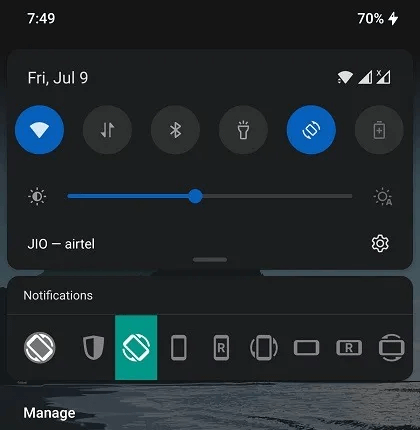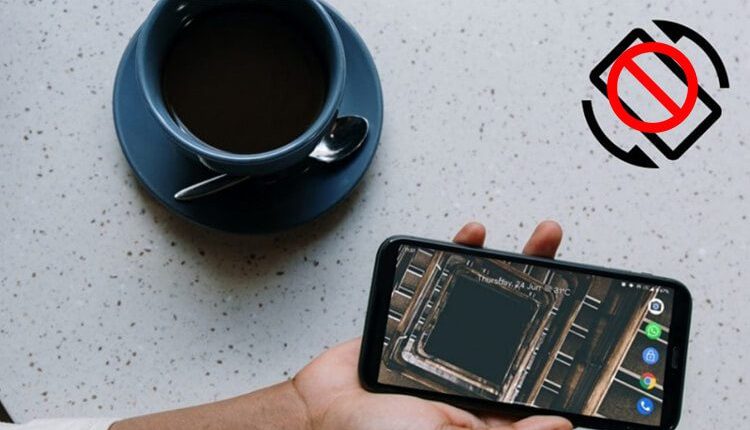
طريقة اصلاح مشكلة دوران الشاشة في هواتف الأندرويد
اصلاح مشكلة دوران الشاشة في هواتف الأندرويد ، هل واجهت مشكلة على جهاز الـ Android الخاص بك حيث لا تدور الشاشة عند تدويرها بشكل جانبي؟ أبلغ العديد من المستخدمين أن اتجاه الشاشة على هواتفهم مقفل، ولا يمكنهم عرض أي محتوى في الوضع الأفقي، حيث ترفض الشاشة التدوير. لحسن الحظ ، هناك بعض الطرق التي يمكنك من خلالها محاولة إصلاح مشكلة دوران شاشة هواتف الـ Android التي لا تعمل.
فيما يلي بعض الأسباب الأكثر شيوعًا وراء عدم عمل دوران شاشة Android:
- استخدام تطبيقات الطرف الثالث.
- الاستعانة بخدمة تتحكم في التدوير التلقائي لهاتفك.
- مشاكل في مستشعر التسارع G في هاتفك.
- خطأ في البرامج الثابتة.
- أنك تلمس الشاشة أثناء تدويرها.
طريقة اصلاح مشكلة دوران الشاشة في هواتف الأندرويد
الآن بعد أن عرفت أسباب عدم دوران شاشة Android ، دعنا نتحقق من الحلول. حيث سنستعرض معكم كافة الحلول الممكنة للتخلص من مشكلة دوران الشاشة لهاتف الأندرويد.
1- تشغيل التدوير التلقائي Auto-Rotate
يعد هذا أحد أكثر الأخطاء شيوعًا التي يرتكبها المستخدمون. قبل أن تفعل أي شيء آخر ، تحقق جيدًا من تمكين خيار التدوير التلقائي. يمكنك العثور عليه ضمن “الإعدادات ثم العرض”. حيث يجب أن تتأكد من تفعيل خيار التدوير التلقائي حتى يعمل معك دوران الشاشة بدون مشاكل.
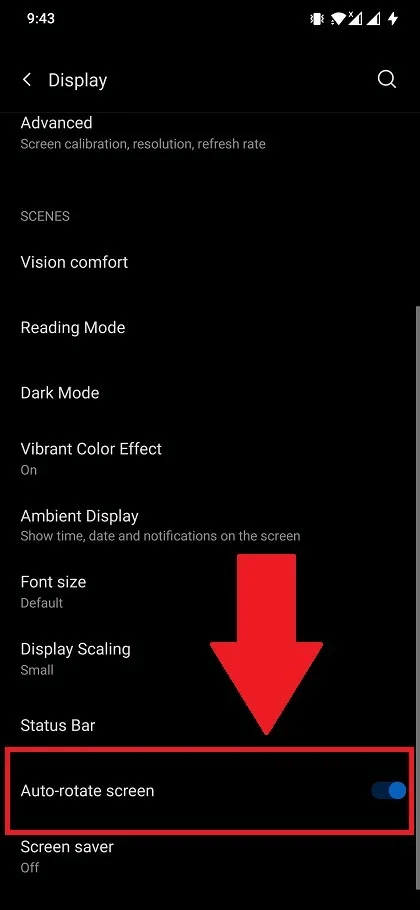
2- أعد تشغيل هاتفك
هناك طريقة أخرى سهلة لإصلاح عدم عمل دوران شاشة Android وهي إعادة تشغيل هاتفك. حيث يؤدي إعادة تشغيل هاتفك إلى إعادة تعيين جميع الملفات وبدء تشغيلها من البداية، مما يجعل كل شيء يعمل بشكل صحيح. يمكنك تجربة هذه الطريقة إذا لم تفلح معك الطريقة السابقة.
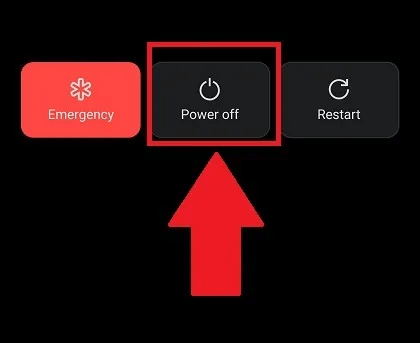
3- تحقق من تطبيقات الطرف الثالث المثبتة في هاتفك
قد تكون هناك بعض تطبيقات الجهات الخارجية التي تمنع ميزة التدوير التلقائي من العمل بشكل صحيح على هاتفك. يوصى بإعادة تشغيل هاتفك في “الوضع الآمن Safe Mode” ، مما يسمح لك بمعرفة ما إذا كان تطبيق جهة خارجية يتسبب في إساءة تصرف هاتفك. لبدء تشغيل هاتفك في الوضع الآمن، اضغط مع الاستمرار على زر الطاقة، ثم انقر مع الاستمرار على خيار “إيقاف التشغيل” حتى تظهر رسالة لإعادة تشغيل جهازك في الوضع الآمن. طريقة تفعيل الوضع الآمن تختلف من جهاز لآخر، ولهذا يجب الانتباه. بمجرد الوصول إلى الوضع الآمن، تحقق مما إذا كان تدوير الشاشة يعمل على هاتفك. إذا كان يعمل بشكل جيد، فقد يكون أحد التطبيقات المثبتة مؤخرًا هو المتسبب في مشكلة دوران الشاشة في هاتفك الأندرويد، وتحتاج إلى إلغاء تثبيته فورًا لحل المشكلة.
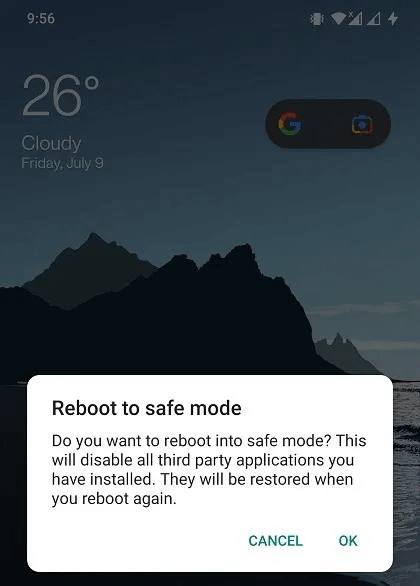
4- معايرة أجهزة الاستشعار على هاتف Android الخاص بك
إذا لم تنجح أي من الطرق المذكورة أعلاه معك، فقد تكون أجهزة الاستشعار الموجودة على هاتف Android تحتوي على مشكلة ما أو خطأ في عملها. يمكنك إعادة معايرة أجهزة الاستشعار على هاتفك باستخدام تطبيق يسمى Physics Toolbox Sensor. متاح مجانًا في متجر Play، وهو يسمح لك باختبار المستشعرات على هاتفك ومعايرتها لإصلاح مشكلة دوران شاشة Android التي لا تعمل.
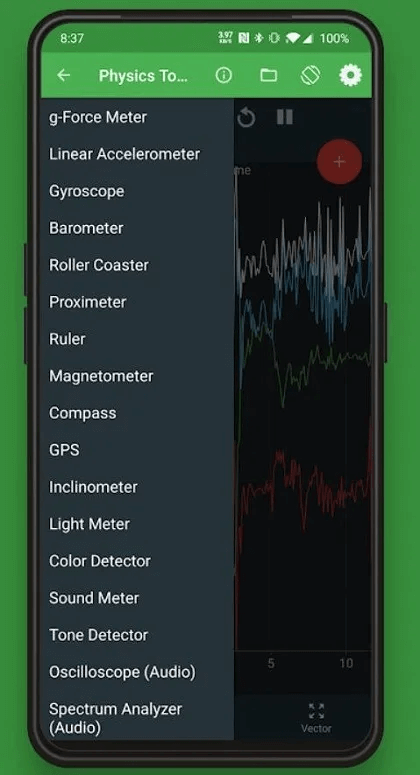
اقرأ أيضًا: تذكر أن تعمل على تدوير الهاتف عرضيا قبل البث المباشر وقبل تصوير الفيديو Record
5- قم بتحديث جهاز الأندرويد الخاص بك
قد يكون هناك خطأ في إصدار البرنامج الثابت الذي يعمل عليه جهاز Android، مما يتسبب في مشكلة تدوير الشاشة. يدفع مصنعو الهواتف باستمرار تحديثات البرامج الجديدة، إلى جانب بعض الميزات الجديدة التي تتضمن أيضًا إصلاحات للأخطاء لمثل هذه المشكلات. يوصى بشدة بتثبيت أحدث البرامج الثابتة على جهاز Android الخاص بك أولاً، وتحديثها باستمرار، وثانيًا، تثبيت أحدث إصلاحات الأخطاء على هاتفك.
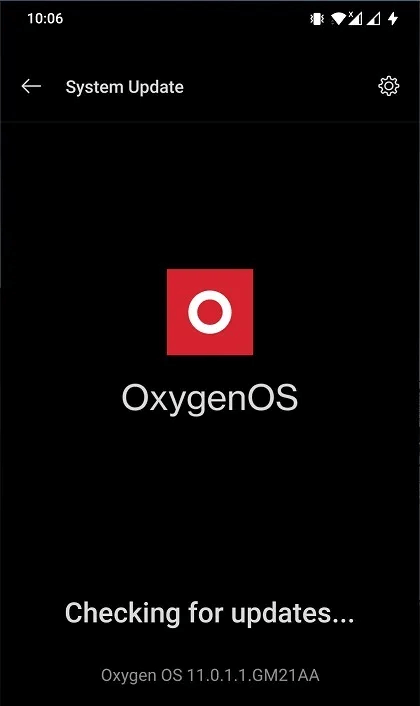
6- لا تلمس الشاشة أثناء تدويرها
عندما تقوم بتدوير الشاشة، يجب عليك التأكد من أن أصابعك لا تلمس شاشة الجهاز. في بعض الأحيان، أثناء حمل هاتفك، قد تقوم بتنظيف حواف الهاتف بأصابعك. سيؤدي هذا إلى منع دوران الشاشة من العمل بشكل صحيح. ولهذا يجب عليك أن تقوم بقلب الهاتف لتدويره ومن ثم قم بالتحكم بالهاتف بالشكل الذي يحلو لك.
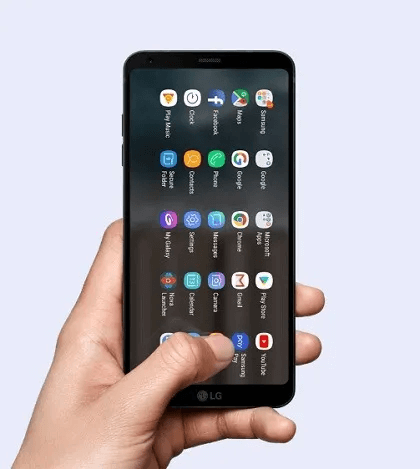
7- أعد تشغيل التطبيق الذي لا يعمل به دوران الشاشة
إذا كنت تواجه مشكلة في تدوير الشاشة في تطبيق معين، فيمكنك محاولة إيقاف التطبيق بالقوة وإعادة تشغيله. قم بذلك ببساطة عن طريق الضغط لفترة طويلة على أيقونة التطبيق، ثم تحديد خيار “معلومات التطبيق”. ضمن قائمة “معلومات التطبيق” ، سترى خيار “فرض إيقاف أو Force Stop” التطبيق.
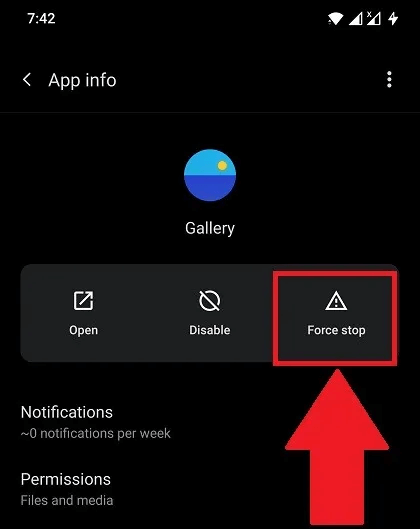
8- قم بتنزيل تطبيق التحكم في الدوران
ومن المثير للاهتمام، أن هناك تطبيقًا يسمى Rotation Control ساعد العديد من المستخدمين في إصلاح مشكلة دوران شاشة Android التي لا تعمل. يمنع هذا التطبيق التطبيقات الأخرى من تغيير اتجاه الشاشة. بمجرد التثبيت، سيظهر شريط قوائم جديد عندما تقوم بسحب شاشة الاشعارات للأسفل. من هنا يمكنك تحديد ميزة التدوير ومعرفة ما إذا كان هذا يعمل.